Comment modifier l'emplacement de votre dossier Windows iCloud Photos

Lorsque vous installez le client iCloud sur votre ordinateur Windows, il configure le dossier partagé dans un emplacement spécifique. Vous pouvez cependant déplacer ce dossier vers un autre emplacement, même un autre dossier cloud partagé ou un lecteur de sauvegarde.
Nous avons parlé d'installer iCloud sous Windows, qui vous permettra ensuite de synchroniser votre flux de photos et d'utiliser iCloud Photo Sharing. Stockage iCloud, et même synchroniser vos signets Chrome, Firefox et Internet Explorer.
Le dossier iCloud est initialement installé dans le dossier Photos de Windows, qui est un dossier spécial qui peut être déplacé lui-même. Cela dit, si vous voulez simplement déplacer votre dossier de photos iCloud, vous pouvez le déplacer vers un autre emplacement que votre dossier Photos.
Pour déplacer votre dossier Photos iCloud, ouvrez d'abord l'application. Remarquez à côté de "Photos" il y a un bouton "Options ..." sur lequel vous devez cliquer
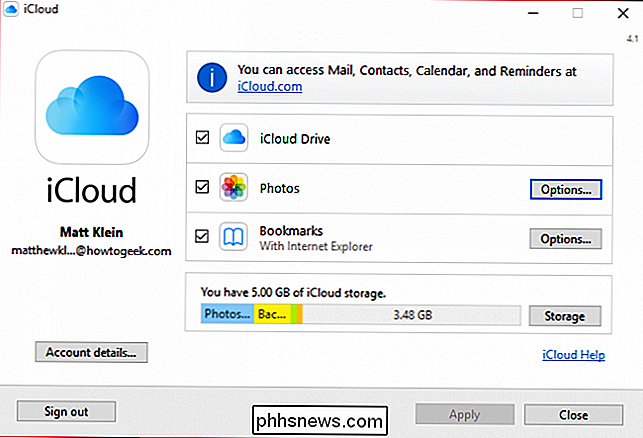
Cliquez sur "Options ..." dans la section Photos.
Ici vous pouvez désactiver "Mon flux de photos" et "Photo iCloud" Partage "mais ce sur quoi nous voulons nous concentrer est" l'emplacement des photos iCloud: "au bas de la boîte de dialogue. Cliquez sur "Modifier ..." pour déplacer le dossier Photos iCloud vers un nouvel emplacement.

Le dossier Photos iCloud dans son emplacement d'origine. Notez que le dossier est déjà dans notre Dropbox car nous avons déjà déplacé le dossier spécial Photos précédemment.
Ceux qui sont à l'aise avec Windows seront plus que familiers avec l'étape suivante. Vous devrez rechercher un nouveau dossier dans lequel vous souhaitez déplacer votre dossier iCloud Photos. Dans ce cas, nous déplaçons notre dossier de photos de notre emplacement Dropbox, dans notre dossier lecteur iCloud, dans notre dossier utilisateur.
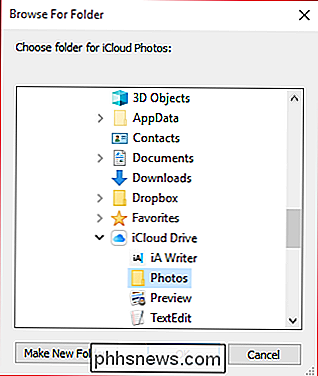
Si vous devez créer un nouvel emplacement, cliquez sur "Créer un nouveau dossier" et nommez-le.
Une fois que vous avez cliqué sur "OK", vous serez redirigé vers les options de photos. Vous devrez encore cliquer sur "OK" pour confirmer complètement votre changement d'emplacement. Une fois que vous le faites, votre dossier Photos iCloud sera déplacé vers le nouveau dossier ou le lecteur.
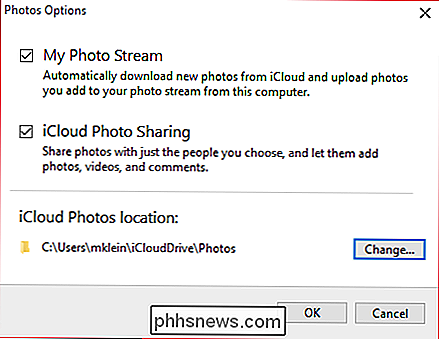
Le dossier Photos iCloud dans son nouvel emplacement.
Si vous payez réellement pour iCloud, alors vous allez sûrement avoir beaucoup plus de photos à stocker dessus. Bien qu'iCloud soit idéal pour les foyers centrés sur Apple, vous pouvez également vouloir partager des éléments de votre PC avec celui-ci.
Dans ce sens, il est parfaitement logique de déplacer le dossier vers un dossier Dropbox ou OneDrive pour pouvoir puis accédez à vos photos iCloud sur plusieurs appareils. Si vous n'êtes pas sûr du service cloud qui vous convient, nous vous recommandons de lire la ventilation sur le sujet.
Nous espérons que cet article vous a été utile. Si vous avez des questions ou des commentaires que vous aimeriez ajouter, laissez vos commentaires sur notre forum de discussion.

Benchmarked: Quel est le meilleur format de compression de fichier?
Il est temps de compresser certains fichiers, quel format utilisez-vous? Zip, RAR, 7z, ou autre chose? Nous avons effectué quelques benchmarks pour déterminer quel format vous donne la compression maximum. Le taux de compression n'est pas le seul facteur, bien sûr. Certains de ces formats sont simplement plus faciles à utiliser car ils sont intégrés dans les systèmes d'exploitation de bureau, alors que d'autres nécessitent un logiciel tiers.

Comment activer ou désactiver le localisateur de souris dans OS X
OS X 10.11 El Capitan inclut une nouvelle fonction de "localisateur de souris". Si vous perdez le pointeur de votre souris, secouez simplement la souris ou bougez vigoureusement votre doigt sur le pavé tactile, et le pointeur de la souris deviendra temporairement très grand pour que vous puissiez le voir.



